ብዙውን ጊዜ የምንወደውን ዜማ በማስታወቂያ ውስጥ ወይም ቪዲዮን በምንመለከትበት ጊዜ መስማት እንችላለን ፡፡ ግን የተፈለገውን ዘፈን ለማውረድ የዚህን ቅላ name ስም እና ደራሲ መወሰን አልቻልንም ወይም ቀድሞውኑ የወረደውን ቀረፃ በትክክል ለመጥቀስ አንችልም ፡፡
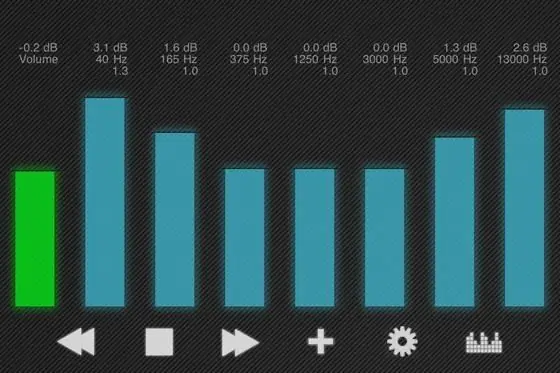
አስፈላጊ ነው
ቱኒክ ፕሮግራም ወይም አቻው ፡፡
መመሪያዎች
ደረጃ 1
የሚወዱትን የዜማ ስም እና ደራሲ ለመለየት ለተጫዋቾች ዜማዎች እውቅና የሚሰጥ ነፃ ቱኒክ ፕሮግራም ያውርዱ እና ይጫኑ ፡፡
ደረጃ 2
ወደ https://www.wildbits.com/tunatic/ ይሂዱ እና ከእርስዎ ስርዓተ ክወና ጋር የሚስማማውን ስርጭትን ይምረጡ።
ደረጃ 3
ስርጭቱን ካወረዱ በኋላ ፕሮግራሙን ይጫኑ እና ያሂዱ ፡፡
ደረጃ 4
ማይክሮፎን ከኮምፒዩተርዎ ጋር ያገናኙ እና ያዋቅሩት። ወደ “ጀምር” ምናሌ ይሂዱ ፣ ከዚያ “በመቆጣጠሪያ ፓነል” አዶ ላይ ጠቅ ያድርጉ እና ከዚያ ወደ “ድምፆች እና ኦዲዮ መሣሪያዎች” ምናሌ ይሂዱ ፡፡
ደረጃ 5
የ “ጥራዝ” ትርን ይምረጡ ፣ “የላቀ” ቁልፍን ጠቅ ያድርጉ ፣ ከላይ “አማራጮች” ትር ላይ ጠቅ ያድርጉ እና እዚያ “ባህሪዎች” ቁልፍን ጠቅ ያድርጉ ፡፡ የ "ቀረጻ" ትሩን ይምረጡ እና ሁሉንም የማረጋገጫ ምልክቶችን እዚያ ያኑሩ ፣ ከዚያ "እሺ" ላይ ጠቅ ያድርጉ።
ደረጃ 6
በሚታየው ምናሌ ውስጥ የ "Wave / MP3" አመልካች ሳጥኑን ይፈትሹ እና ተንሸራታቹን ወደ ከፍተኛው ያዘጋጁ ፡፡ ከዚያ በኋላ አጫዋችዎን ያብሩ ፣ ማንኛውንም ዜማ ማጫወት ይጀምሩ ፣ እና ተጓዥ ሞገዶች በቅንብሮች መስኮት ውስጥ ከታዩ ድምፁ በመደበኛነት ወደ ማይክሮፎኑ ይመጣል ፕሮግራሙም ይሠራል።
ደረጃ 7
ሊገልጹት የሚፈልጉትን ዜማ ይፈልጉ ፣ ከዚያ በ Tunatic ፕሮግራም ውስጥ በአጉሊ መነጽር (ማጉያ) አዶ ላይ ጠቅ ያድርጉ እና ዜማውን ወይም ቪዲዮውን ማጫወት ይጀምሩ።
ደረጃ 8
ከ 15 ሰከንዶች ያህል በኋላ ፕሮግራሙ በአሁኑ ወቅት የሚጫወተውን የዜማ ስም በመስኮቱ አናት ላይ ያሳያል ፡፡ ይህ ዜማ በ mp3 ቅርጸት ወይም በድምጽ ጥሪ ድምፅ ሊወርድ ወይም ሊገዛ ከሚችልበት ምንጭ አገናኝ ጋር ከዚህ ዜማ አሠሪ በታች ቀስት ይታያል ፡፡
ደረጃ 9
የቱኒክ ፕሮግራም ካልረዳዎት የዜማ ማወቂያ አገልግሎትን በ Audiotag.info ማግኘት ይችላሉ ፡፡
ደረጃ 10
ይህንን አገልግሎት በመጠቀም ለዜማ ዕውቅና ለመስጠት አድራሻውን ይክፈቱ እና ከታቀዱት አማራጮች ውስጥ አንዱን ይጠቀሙ ፡፡ በቪዲዮ ቅርጸት ወደ ቪዲዮ ክሊፕ ወይም ኦዲዮ የሚወስድ አገናኝ ያቅርቡ ፡፡ ከዚያ ዜማውን ከኮምፒዩተርዎ ወደ አገልጋዩ ይስቀሉ እና ካፕቻውን ያስገቡ ፡፡
ደረጃ 11
በተጨማሪም አገልግሎቱ የዚህን ዜማ ስም እና አርቲስት ይሰጥዎታል እናም ከዚህ በታች በይነመረብ ላይ የሚገዙበት አገናኞችን ያቀርባል ፡፡







